
Cách thay đổi ảnh đại diện trên Facebook không bị mất like
Hiện nay, Facebook chính là một trong những trang mạng xã hội được nhiều người dùng sử dụng nhất trên toàn thế giới. Nêm rất nhiều người dùng thường tìm kiếm cách cập nhật thay đổi ảnh đại diện facebook của mình để giúp mọi người dễ tìm kiếm bạn hơn.
Cũng như update những hình ảnh đẹp, vui nhộn của bản thân. Facebook cũng đã có các tuỳ chọn về ảnh đại diện như đổi ảnh đại diện Facebook chỉ mình tôi, đổi ảnh đại diện Facebook bằng video và ẩn ảnh đại diện Facebook rất tiện lợi. Cùng theo dõi ngay nhé.
Tổng hợp các cách cập nhật thay đổi ảnh đại diện trên Facebook cực hay mà không ai biết
Cách đổi ảnh đại diện Facebook là một trong những tính năng được nhiều người quan tâm trên mạng xã hội này. Ảnh đại diện Facebook vừa thể hiện các tính, trạng thái, cũng như các cập nhật cá nhân của mình. Nhưng ít ai khám phá hết các tính năng thú vị về thủ thuật đổi ảnh đại diện Facebook này. chẳng hạn như:
Cập nhật ảnh đại diện chế độ chỉ mình tôi
Cách đổi ảnh đại diện Facebook không hiện thông báo vô cùng đơn giản, bạn chỉ cần đổi avatar như bình thường sau đó tại dòng thời gian, bạn chọn biểu tượng 3 chấm ở góc phải màn hình → Chỉnh sửa quyền riêng tư → chuyển về chế độ Chỉ mình tôi.
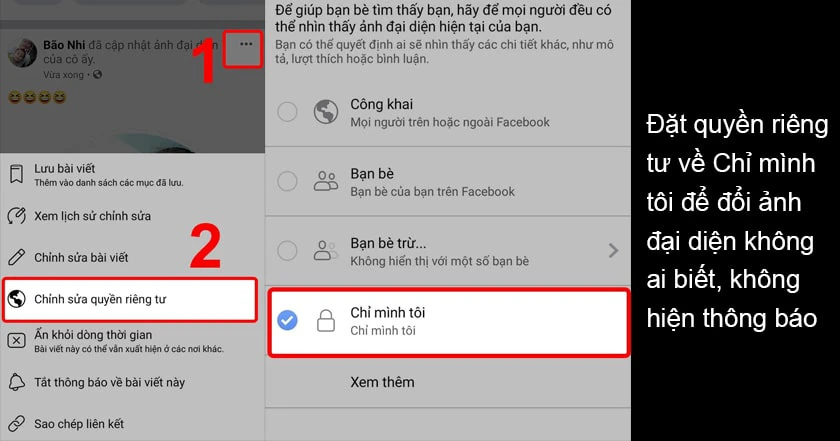
Cách thay ảnh đại diện trên facebook không hiện thông báo cũng chính là cách mà chúng tôi vừa hướng dẫn với bạn. Avatar sẽ chuyển về trạng thái riêng tư và sẽ không xuất hiện trên dòng thời gian nên người khác sẽ không nhận được thông báo cũng như không thể tương tác với ảnh.
Xem ngay: Cách xem mật khẩu Facebook đơn giản trên các thiết bị!
Cách ẩn ảnh đại diện Facebook
Nếu bạn muốn ẩn ảnh đại diện avatar Facebook, bạn cũng có thể thao tác như sau:
- Nhấp vào biểu tượng 3 sọc ở góc phải bên dưới, chọn 'Xem trang cá nhân của bạn'
- Nhấp vào ảnh đại diện Facebook của mình
- Nhấp vào 'Chỉnh sửa quyền riêng tư'. Sau đó bạn chọn 'Chỉ mình tôi'
Các tuỳ chọn ẩn avatar Facebook:
- Để ẩn ảnh đại diện Facebook với người lạ, bạn chọn 'Bạn bè'
- Ẩn ảnh đại diện Facebook với tất cả mọi người, bạn chọn 'Chỉ mình tôi'
- Ẩn ảnh đại diện với một số người bạn. Bạn chọn 'Bạn bè ngoại trừ', sau đó nhập tên người bạn mà bạn không muốn ẩn
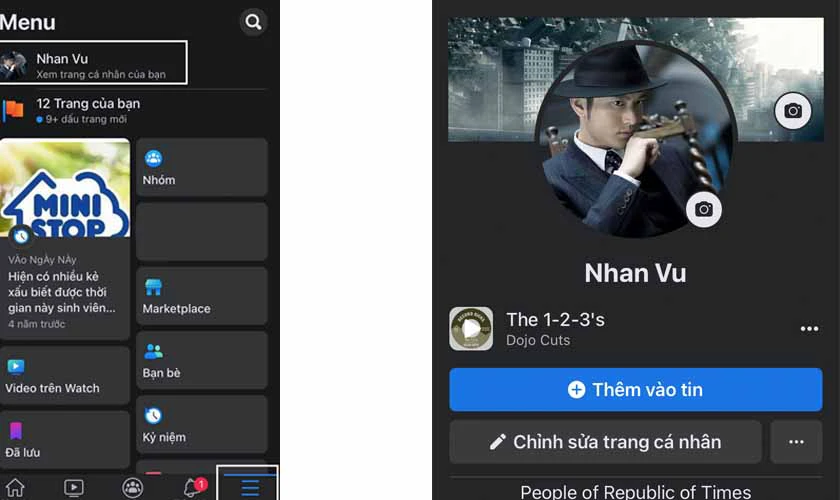
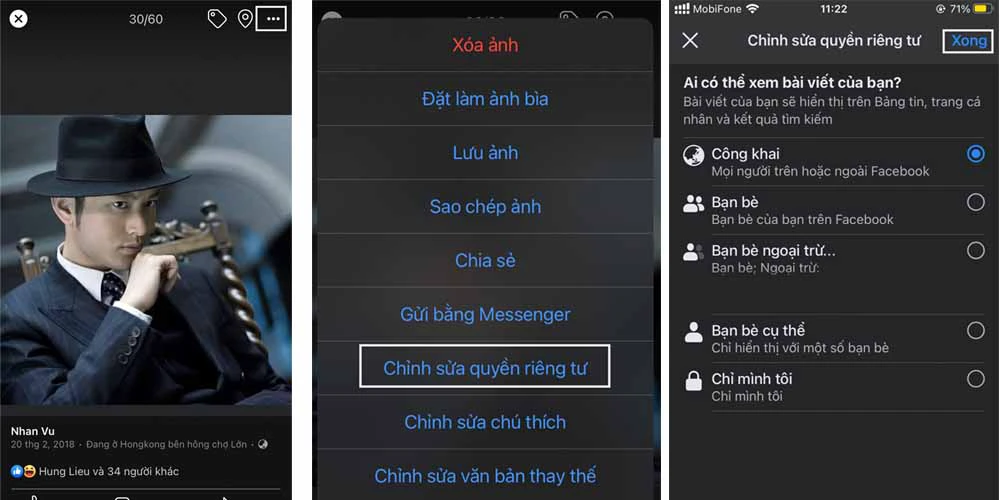
Cách đổi avatar Facebook bằng video
Bên cạnh việc sử dụng hình ảnh để làm avatar Facebook thì hiện Facebook cũng cho phép bạn sử dụng video để làm ảnh đại diện vô cùng thú vị. Cách đổi ảnh đại diện fb bằng video như sau:
- Bước 1: Truy cập trang cá nhân → Chọn ảnh đại diện → Chọn ảnh hoặc video đại diện
- Bước 2: Chọn một đoạn video ngắn với thời lượng tối đa là 10 giây hoặc tự quay video và chọn Lưu để đổi video làm ảnh đại diện fb.
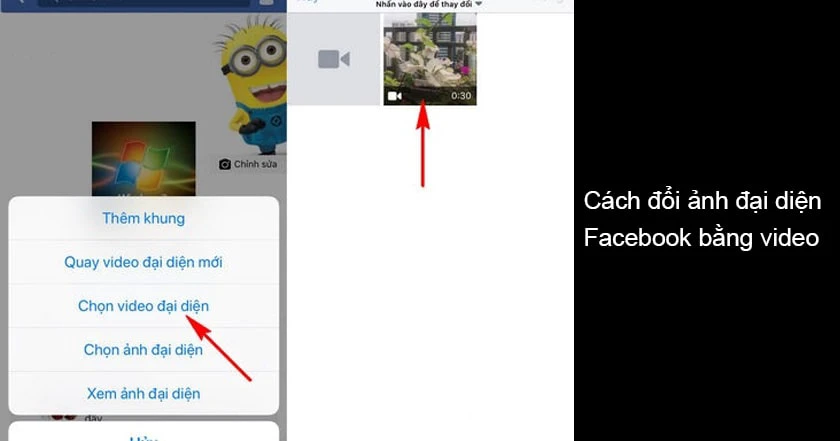
Cách đổi ảnh đại diện Facebook về mặc định
Cách đổi ảnh đại diện facebook về mặc định chính là xóa avatar Facebook. Khi bạn xóa ảnh đại diện hiện tại trên Facebook, Facebook sẽ tự chuyển về ảnh trống (mặc định) của ứng dụng.
Để xóa ảnh đại diện, bạn cũng truy cập vào trang cá nhân → Vào Ảnh → Album → Ảnh đại diện → chọn ảnh đại diện bạn đang đặt và chọn Xóa ảnh.
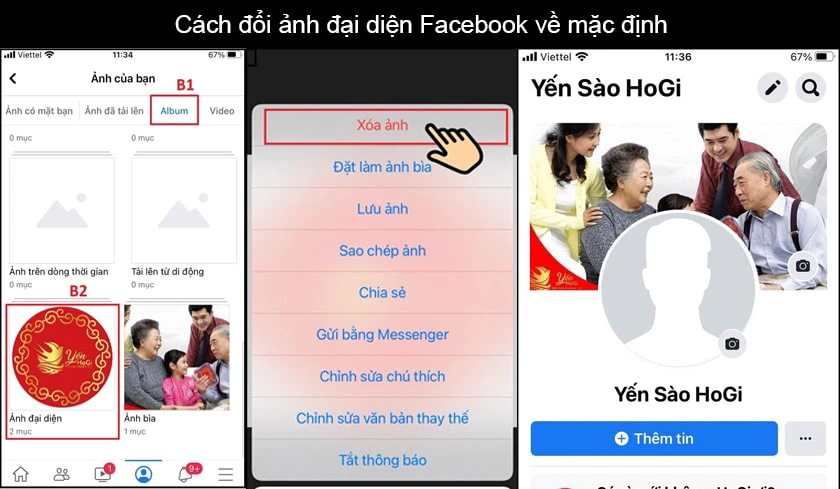
cách ẩn ảnh bìa trên facebook
Cách đổi ảnh đại diện trên Facebook không bị mất like
Sẽ có lúc bạn muốn đổi ảnh đại diện mà không bị mất like hay comment. Việc đó là có thể và cũng rất đơn giản, bạn chỉ cần thực hiện theo cách đổi ảnh đại diện facebook không bị mất like sau đây:
- Bước 1: Mở ứng dụng Facebook trên điện thoại và truy cập vào trang cá nhân của bạn → Kéo xuống bài viết chứa ảnh có like và comment mà bạn muốn đổi
- Bước 2: Chọn biểu tượng 3 chấm tại bài viết và chọn Chỉnh sửa bài viết.
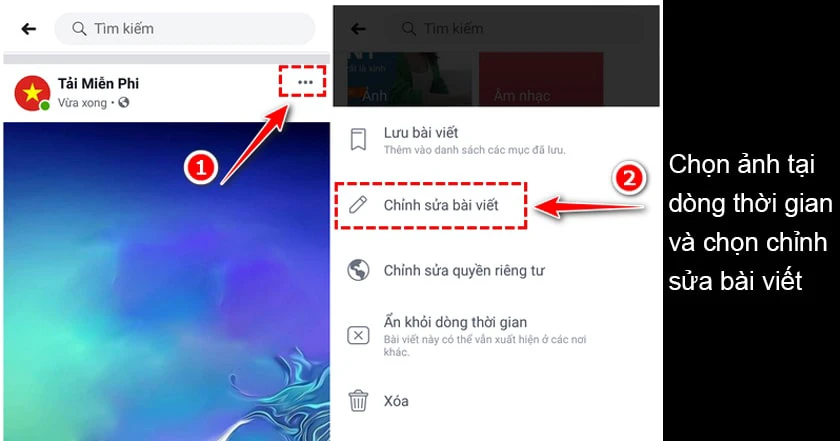
- Bước 3: Ấn vào dấu x nhỏ trong bức ảnh muốn đổi → Ấn vào mục Thêm vào bài viết của bạn ở phía bên dưới → Chọn Ảnh/Video
- Bước 4: Chọn ảnh cần đổi và chọn Xong sau đó chọn Lưu để hoàn tất cài đặt.
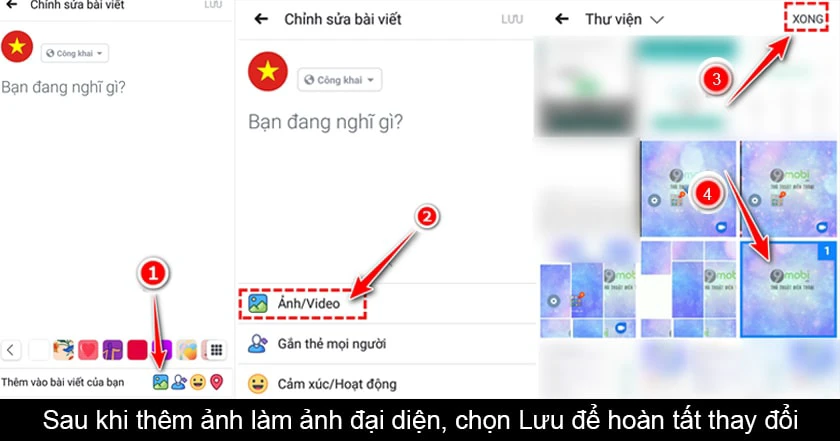
Bên cạnh cách đổi ảnh đại diện fb không mất like, bạn cũng có thể thực hiện các cách thay đổi avatar trên fb khác nhau như đổi avatar không bị cắt, không hiện thông báo, video,…
Tham khảo ngay:Hướng dẫn cách tắt tự phát video trên Facebook đơn giản nhất!
Cách đổi ảnh đại diện Facebook không bị cắt
Thông thường khi đổi ảnh đại diện trên fb. Facebook sẽ tự động cắt hình ảnh thành khung vuông. Nhưng điều này lại làm nhiều người dùng khó chịu vì cắt mất hình ảnh cũng như bố cục của hình ảnh.
Vậy có cách đổi ảnh đại diện facebook không bị cắt hay không? Để làm điều này, bạn có thể xử lý hình ảnh của bạn thành khung vuông bằng các công cụ chỉnh sửa hình ảnh sau đó đăng lên Facebook. Tuy nhiên hình ảnh đăng lên lúc này vẫn sẽ là khung vuông.

Còn một cách nữa là bạn hãy đổi avatar của bạn bằng giao diện mobile của Facebook tại địa chỉ m.facebook.com.
*Lưu ý là sử dụng Facebook trình duyệt nền tảng điện thoại chứ không phải ứng dụng Facebook trên điện thoại nhé!
Cách đổi ảnh đại diện thành màu đen / màu trắng
Nếu bạn đang tìm hiểu về cách đổi avatar Facebook thành màu đen hay màu trắng thì đơn giản đó chỉ là thao tác thay đổi một tấm ảnh màu đen hoặc trắng.
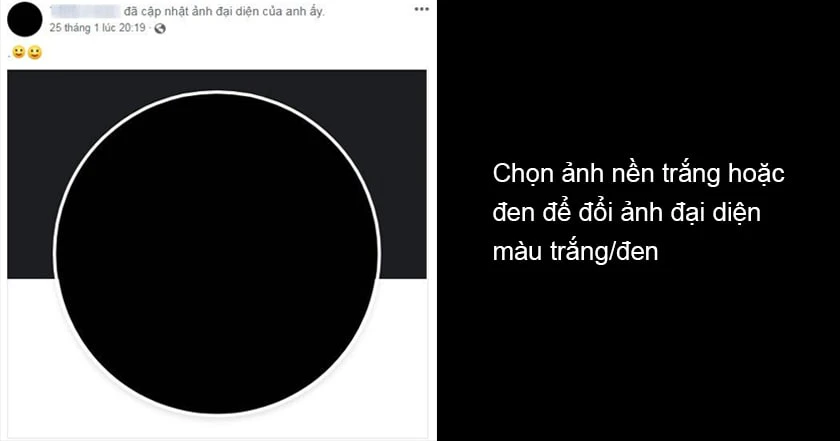
Việc đầu tiên bạn cần làm chính là tìm một tấm ảnh màu đen/trắng sau đó tải ảnh này lên để làm ảnh đại diện Facebook, như vậy là bạn đã có ảnh đại diện màu đen / màu trắng ưng ý.
Tham khảo ngay: Cách xem lại video đã xem trên Facebook dễ dàng, đơn giản!
Chúng tôi đã hướng dẫn bạn cách đổi ảnh avatar Facebook trên laptop, điện thoại và một vài thao tác đổi avatar giúp bạn sử dụng FB một cách thú vị hơn.
Chúc bạn thành công và có những trải nghiệm tuyệt vời qua thủ thuật Facebook này.
Link nội dung: https://truyenhay.edu.vn/cach-cap-nhat-anh-dai-dien-facebook-a42004.html